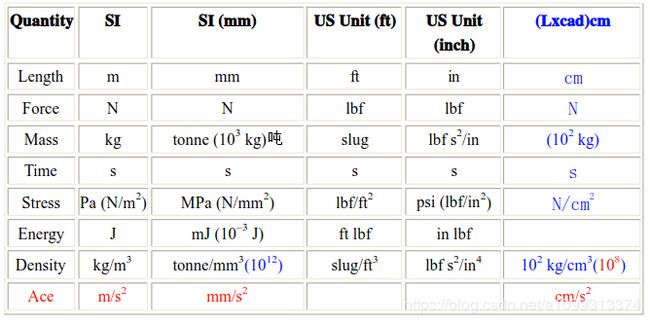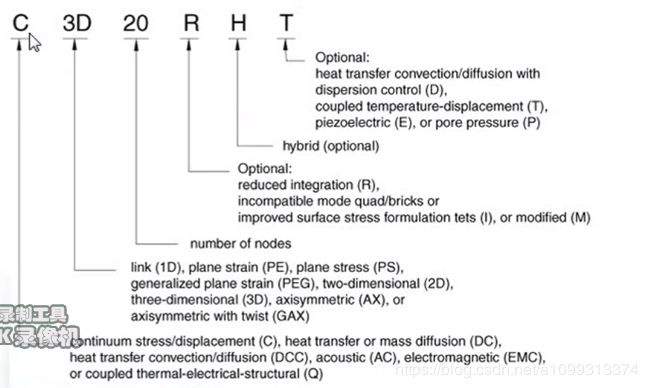Abaqus学习笔记(基础)
参考链接:http://blog.sciencenet.cn/blog-626917-486034.html
参考链接:https://www.bilibili.com/video/av21833785/?p=2(辉墨点睛仿真)
注意在使用时更改默认的工作路径。(在linux系统中,abaqus的工作路径与运行abaqus的路径相同,因此,最好先创建好项目储存的文件夹,再打开软件。)
鼠标中键确认完成操作
一、操作:
1、鼠标操作
(tools–>options–>)
移动物体的两种方式:其一,是Ctrl+Alt+鼠标中键,其二是工具栏中的Pan view按钮,如图1;
旋转物体的两种方式:其一,是Ctrl+Alt+鼠标左键,其二是工具栏中的Rotate view按钮,如图2;
多选物体:需要按住Shift键进行多选
减选物体:需要按住Ctrl键进行减选
- 模型空间:三维、二维、轴对称
- part的类型:可变性,离散刚体(discrete rigid, 刚体不参与有限元计算,离散刚体可以模拟任何形状的物体),解析刚体analytical rigid, 外形可解析,仅用于建立壳和曲线,当模拟简单的刚体时使用),欧拉网格(一般用于流体分析,介质在网格中移动,而不是网格本身的变形)
- 二维的壳体仍为实体,三维的壳体才是真正的壳体
2、草图工具
2.1创建部件(part)
- 大约尺寸(approximate size):最大尺寸的两倍(单位与统一单位一致)
- 参考线转化,投影,偏移
- 裁剪,修复,平移(旋转,缩放,镜像)
- 添加约束,添加dimension(标注),编辑dimension(参考:不对模型计算起作用)
- 标注半径时,点两次圆周上的点
- 草图保存,打开(也可以在file–>import–>sketch)
- 草图选项一般不修改
2.2、拉伸、旋转、扫掠等
- 拉伸(extrusion):平面草图做完后,两次中键显示深度 扭曲(twist):100(dist/Rev 距离/周)
- 旋转(revolution):同上
- 扫掠(sweep):同上 twist,draft(拖拽,拔模(以一个角度放大或缩小))
- 放样(loft):类似扫掠,可以在多个截面之间创建过渡面。使用时可能出现不理想表面,慎用! 从壳体创建
(放样,使用partition face来创建截面) - 实体:同上
2.3、创建部件的基本原则
- 合理的简化
- 简单部件直接通过abaqus建模,复杂的部件通过建模软件建好后导入
2.4、添加部件特征
对从三维软件中导入的结构进行微小的修改
- Cut:与前面创建实体中的拉伸、旋转等类似。
- chamfer(倒角)
- mirror(镜像)
3、修复工具的使用
3.1. 转换为解析、精确
(1)转换为解析
将边、面、cell等用简单的解析几何形式代替,可以加速计算,提高缝合(stitch)的成功率
(2)转换为精确
外部导入的模型文件兼容性问题,出现无效、不精确的的实体等
1)Tighten Gaps:改变几何的精确度。
2)Recompute Geometry:改变相邻实体来使他们匹配 。对于复杂结构,可能会失败。
3.2. 删除线,边
(1)stitch缝合面
(2)Repair small
(3)Merge edge
(4)Remove redundant entity(删除冗余实体)
(5)repair invalid edge
(6)remove wire edge(删除边线),不能删除实体中的边线,只能删除单独的边线
3.3. 面的修复
删除面、覆盖边、replace face(修复面)、repair small face(修复小面)、repair sliver(修复裂片)、repair face normal(修复面法向)、offset face(偏移面)、延伸面、blend faces(熔合面)
4.查询工具的使用
查询:GUI工具栏中的感叹号
三、材料模块
- 设置材料属性
- 设置截面属性
(1)创建实体、简化平面模型截面
(2)创建壳截面
(3)创建梁截面 - 分配截面
(集合的管理tools–》sets) - 创建梁材料
创建时先创建三维wire实体,再指派梁的方向
n1为厚度方向
指派梁的切线方向可以翻转上下方向
显示梁:view–>part display options–>general–>render beam profiles
四、装配模块
- 添加部件
实例类型:非独立(实例,网格画在组合好的部件上); 独立(part,网格画在上面) - 移动部件
平移、旋转 - 定位约束部件
对实例放置的约束(面/边的平行/共面、共点、坐标系平行(必须先在部件模块添加坐标系)) - 布尔操作
- 控制装配件的显示
(1)view–>assembly display options–>instance 选择显示的部件
(2)色彩:工具栏有,全透明
(3)切片:tools–>view cut -->manage
五、分析步与输出
- 创建分析步
时间长度:单位s
最大增量步:静力学1000~10000以上
增量步初始:0.1或0.01(根据复杂程度确定) - 场变量输出(‘照相机’)
适当的选择场变量的输出,选择过多输出满,储存量大。 - 历史变量输出(‘摄像机’)
频率要比场变量输出低
六、相互作用
相互作用从选择的分析步开始起作用,之后的分析步如果要取消相互作用,要设置取消激活。
- 定义接触
General contact:当前部件的所有面都可以与其他实体接触
Surface-to-surface contact:特定面的接触
自接触:部件自身变形时,不同部分之间的接触 - 定义约束(constraint)
耦合约束:被约束区域与控制点之间建立运动约束关系(注意参考点的建立)
方程约束:1*(set1中的点在x方向的位移)+(-1)*(参考集合中的点在x方向的位移) =0 {系数和集合都是自己确定}
绑定约束:将两个集合绑定起来不发生位移
刚体约束:将柔性体转变为刚体,用一个点来描述运动
显示体:不参与分析,仅作为显示 - 定义连接器(初步了解,使用时再深入研究)
多体运动分析使用(https://www.bilibili.com/video/av21833785/?p=28)
(1)基本连接器
(2)复合连接器
(3)MPC多点连接器
六、载荷与边界
-
添加载荷
(1)普通载荷
(2)解析场(f(x)):表达式场( 表达式确定场);映射场(给定某些点的数值,软件根据映射原则进行映射)
(3)离散场 -
添加边界条件
初始分析步的边界条件必须处于静止状态。 -
定义预定义场
速度,应力,温度等 -
定义工况
1个分析步多个工况vs1个工况多个分析步:1个分析步多个工况计算时间比后者小很多。
工况不支持历程输出
七、划分网格
1.单元
四边形,六面体网格优先
ABAQUS中单元的表达方式:
- 实体单元:C,壳单元:S,梁单元:B,桁架单元:T
- 刚性单元:R,流体单元:R,声学单元:AC
2.指派网格类型
-
结构网格(面上的网格边线连续):对模型的几何形状要求高,但计算速度快
-
扫掠网格:
-
自底向上的网格:不使用自动生成,使用用户自定义方式生成,类似hypermesh中的使用。
-
进阶算法:现在外部生成网格,再由内而外生成网格
-
中性轴算法:从模型的中性轴由内向外,适合有对称定的结构
四面体网格:
- 使用四面体网格(Tet)时,一般勾选在边界面上合适的地方使用映射的三角形网格、
- 非标准内部单元生长:从不规则到规则区域过渡的快慢
- 计算量大
楔形网格(Wedge):一般不推荐使用
3.分割、修补几何工具
虚拟拓扑可以用于小细节的忽略。
4.创建自底向上的网格(在ABAQUS中应用少)
网格创建完成后需要将网格关联到实体。
5.指定单元类型
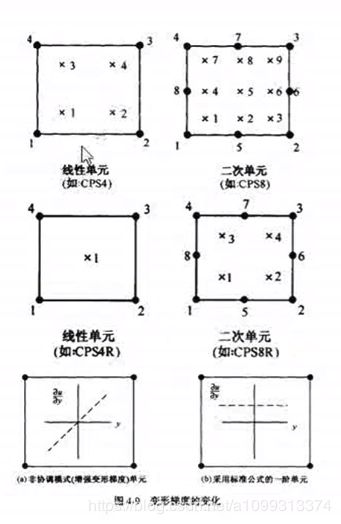
减缩积分单元:每个方向减少一个积分点
非协调单元:增加了一种梯度关系,非线性的关系,对弯曲应力有很好的模拟效果
避免沙漏自锁。
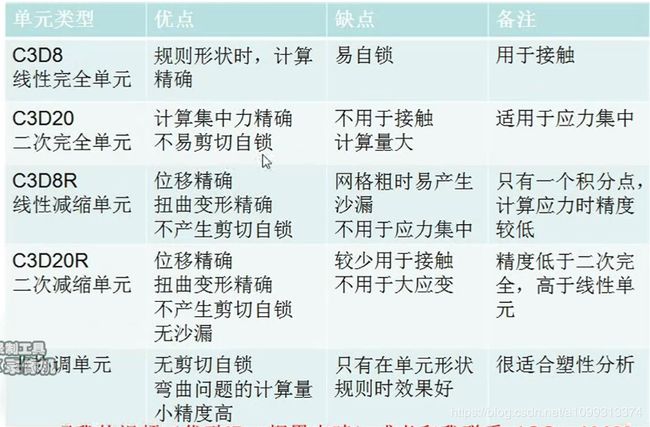
四面体一般用C3D10M
6.网格检查与修复
通过编辑网格进行
八、后处理
1.提交作业
- 可以通过inp文件或模型进行作业提交。
- Standard对内存需求更大 explict对cpu需求更大
- 求解器个数与域的个数最好相同。
- 写入输入文件可以导出inp文件
(自适应、交互、优化根据需要进行学习)
2.云图显示
录制动画时,要播放动画才能正确输出
3.矢量图显示
4.XY图表显示
results–>history output
选项–>XY图表
XY数据管理器中可以进行节点或单元场变量的输出
ABAQUS中的inp文件
链接:https://www.jianshu.com/p/8c4d45b089b6#fnref7(https://mp.csdn.net/mdeditor/86596521#)
input文件书写规则: Abaqus Analysis User’s Guide >> 1.2.1 Input syntax rules
inp文件结构: 1.3.1 Defining a model in Abaqus
通用:
1 显示单元号和节点号
mesh模块 > view > part display options > mesh > show node labels & show element lables.
2 设置起始工作路径
鼠标右键点击abaqus图标,属性-》起始位置,设置你的工作路径。
实在不行,在abaqus command,属性,起始位置
CAE窗口中,file》work direction 一起设置
3 显示快速坐标平面选择
view》 toolbars》 views
4 如何修改显示精度?
View–part display options,如果将Curve refinement的类型改为Fine,就可以看的精度很高的光滑曲线和曲面了,特别指出的是,这个命令只有在part模块和后处理模块中才有,因为组件中用不到,且比较废显卡。
前处理:
1 AUTOCAD 二维 DXF 格式导入 abaqus
a. file > import > sketch > xxx.dxf
b. part模块 > create part > 2D > continue
add菜单 > sketch
d. “section must be closed for this type of feature.” 原因与解决。
原因:图形没有闭合,闭合的情况当然包括两线没交于一点的情况,同时它包括两面相交的交线等情况
(例如:“日”字的情况)。
解决方法:把“日”字分别处理成两个“口”,导入 part, 为 part-1 和 part2 (参照上述的 b 步骤);
在 assembly 模块 create instance 将其合并 ;
通过 translate 等操作移动到合理位置 (instance 菜单下);
通过merge/cut操作把独立的面合并未一个结合的面(instance 菜单下)。
2 尺寸的小数位数的调整
在 sketch option里 打开sketch模块 左下角最下面 打开sketchoption对话框 其中cicimal places 表示小数点位数,默认为2 , 最高能调到6 如果模型尺寸过小 可以通过改变单位 此时要注意其他数值和单位的关系
3 如何定义刚体或变形体的转动惯量和质量?
在property或模块下,选择Special–inertia–Point mass/inertia,创建需要的质量和转动惯量,需要指出的是,转动惯量的取值和你的转动轴有关,因此需要给定坐标系
4 如何建立子坐标系
Tools–Coordinate
求解层和inp文件处理:
1 abaqus的注释不能放在命令的后面,只能另起一行,后则会出现错误。
例如:*Dload
e-dam,GRAV,10,0,-1 **test4
“**test4” 删掉后,重力才能正常施加。
后处理:
1 直接设置图例的字体大小就可以:工具栏viewport>viewport annotation options>legend(选项卡)>text(选项)>set
font(按钮)>size,修改size选项中的数字,就可以修改图例大小了。
2 后处理云图不显示网格
Options -> Common -> 在出现窗口的右边点 No edges -> 点OK
3 AVG:75%是什么含义?
http://forum.simwe.com/thread-855510-1-32.html
4 变形的放大系数
option》common》basic>deformation scale factor
5 对称模型的后处理显示
view>ODB Display Options>Mirror/Pattern
6 如何观察某一点或单元(的应力,位置等)随时间的变化规律?
Tools–Create XY Data–ODB field output 选择Continue,variables里设定你要输出的类型(节点or单元)和输出量(应力,位移等)
7 如何查看云图中的最大值,和最小值
Option–contour plot options–limits,勾选show location就可以观察最大值和最小值
8 如何生成动画?
首先需要将后处理变形体动起来,选择Animate–history Time,然后选择animate–save as就可以保存动画了
9 如何查看节点编号
后处理中选择Option–Common plot options–Labels,需要指出的是,这个Common plot options中还可以设定变形比例,显示单元和节点编号
10 cae中各个符号太小,看不清(如箭头,约束等),如何放大显示?
View–Assembly Display Options–Attribute-Symbol-Size,调节Size的尺寸可以调整各个约束和箭头的符号的显示大小,此外还可以给显示图某部分区域(如应力标示等)添加图框。
11 abaqus如何输出截图
file-print,如果只想输出黑白或网格体可以结合render style工具就可以输出理想的截图
12 The nodes have been identified in node set WarnNodeIncorrectNormal.我想知道怎么在Visulationn里面找到set WarnNodeIncorrectNormal.
经常遇到这种问题,扭曲的单元集,点集等都可以在后处理模块下,左侧模型树中相应的点集、单元集和表面集找到相应的数据。
13 我输入的数据列表,想转化成曲线以方便观察,如何操作?
框选你的数据列表,点击右键Create XY Data,然后进入Visualization模块,在左侧模型树中,选择 XY plot 就可以看到你的曲线
14 后处理里所有数据结果,按默认显示全局坐标系显示,我想转换坐标系(如柱坐标系),如何操作?
Visualization模块下选择 Tools–Create Coordinate Aystem,按指定方法建立局部坐标系,然后选择Result-Option,选择Transformation标签,User-specified,就可以看到新建立的坐标系,选择新建的坐标系即可完成坐标转换。
15 局部坐标系
现在就是想定义局部坐标系,并且输出局部坐标系定义下的S22’,S12’。
看到过帮助里提到过orient子程序,不知道怎么用
A:在simwe上坛友的帮助下(当时只记了他的mail:[email protected],忘了他的ID,很抱歉),解决了这个问题。
1。在打开ODB文件的时候,前面的read_only前面的勾去掉。
2。create coordinate system选择一种方法建立局部坐标。
3。coordinate system manager选择建立的csys–>move to odb
4。重新打开odb,main menu bar–>result–>options…–>transformation–>user-spcified–>choose your csys–>apply